
Если вы хотите испытать настоящую виртуальную реальность с возможностью передвигаться во время игры, HTC Vive так хорошо, как сейчас. Вот все, что вам нужно знать о его настройке, чтобы вы могли начать играть.
Vive требует немного времени на настройку и состоит из множества различных компонентов. Но на самом деле это довольно просто, если вы будете следовать инструкциям и немного спланировать перед тем, как начать.
Что вам понадобится
СВЯЗАННЫЕ С: Как проверить, готов ли ваш компьютер к Oculus Rift или HTC Vive
У всех будут разные настройки, поэтому то, что вам нужно, будет зависеть от человека к человеку. Мы настоятельно рекомендуем прочитать «Шаг первый» этого руководства ниже, которое поможет вам определить, что вам понадобится помимо самого Vive. Но для быстрого обзора вам понадобятся:
- An HTC Vive , очевидно. Vive поставляется с большинством необходимых аксессуаров, но не со всеми.
- Мощный игровой ПК . Играть в игры на Vive сложнее, чем в обычные двухмерные игры, а это значит, что для их запуска вам понадобится мощная установка. Ты можешь видеть Рекомендуемые характеристики HTC здесь , а также купите совместимый компьютер, если у вас его еще нет. Если вы больше строитель, У Logical Increments есть хорошее руководство по созданию ПК с поддержкой виртуальной реальности. . Вы также можете запустите несколько тестов на своем ПК чтобы увидеть, достаточно ли мощно его оборудование.
- Достаточная площадь пола . Если вы хотите использовать возможности Vive по масштабированию комнаты (чтобы вы могли перемещаться во время игры), вам понадобится свободное место в вашем доме. Он может быть всего 5 футов x 6,5 футов, но чем больше, тем лучше, с поддерживающими пространствами Vive до 15 футов x 15 футов. (Мы поговорим об этом подробнее в следующем разделе.)
- Дополнительные кабели или удлинители (для некоторых людей). Если игровая площадка находится далеко от компьютера, длина прилагаемых кабелей может быть недостаточной. Поставляемые в комплекте кабели могут достигать 18 футов. Если ваша игровая площадка находится дальше, вам может понадобиться более длинный кабель HDMI , А Удлинительный кабель USB , И удлинители для многих адаптеров питания.
- Штативы, осветительные стойки или другие монтажные аксессуары для базовых станций (для некоторых). Базовые станции можно установить на стене, но если у вас нет стен поблизости - или если вы снимаете квартиру и не можете просверлить стены, - вам может потребоваться установить их с помощью штативов, осветительных стендов или другое подобное оборудование. Убедитесь, что они могут достигать 6,5 футов над землей. Совет: купите их на Craigslist, чтобы сэкономить.
Этот список не обязательно является исчерпывающим, но он должен дать вам хорошее представление о том, что вам может понадобиться. Даже если у вас еще нет Vive, я настоятельно рекомендую прочитать приведенные ниже инструкции, чтобы вы знали, какие еще аксессуары могут вам понадобиться. Нет ничего хуже, чем настроить Vive только для того, чтобы обнаружить, что вам не хватает одного жалкого кабеля, и вам нужно бежать в Best Buy, прежде чем вы сможете начать играть.
Шаг первый: спланируйте игровую площадку
Вы можете играть в игры Vive сидя или стоя, но если вы покупаете Vive, есть большая вероятность, что вы ищете игру в масштабе комнаты, которая позволяет вам перемещаться в пространстве.
Безусловно, самая сложная и трудоемкая часть процесса - это первоначальная планировка этого пространства. Если у вас большой дом с большим количеством пустых комнат, вам будет лучше, но для тех из нас, у кого есть небольшие дома и квартиры с большим количеством мебели, это может потребовать некоторого творчества. Хорошая новость в том, что вы можете начать этот процесс еще до того, как Vive выйдет в свет.
Как мы упоминали выше, ваше пространство может быть всего 5 футов x 6,5 футов, но чем больше, тем лучше - с поддерживающими пространствами Vive до 15 футов x 15 футов. Вы не захотите перемещать мебель, если вам это не нужно, но вам придется довольствоваться имеющимся у вас пространством.
Не бойтесь проявить немного творчества. Мне, например, почти не хватало места рядом с игровым ПК, так как мой кабинет довольно маленький и выходит в меблированную столовую:

Вместо того, чтобы перемещать мебель в столовой, что было бы огромной проблемой, я пошел искать в другом месте. Там был приличного размера пространство вне сказала столовая, около входной двери. Это немного далеко от ПК, но с более длинный кабель HDMI и Удлинительный кабель USB , Мне удалось растянуть гарнитуру Vive достаточно далеко, чтобы она работала.

Я измерил площадь и смог выделить прямоугольное пространство размером 8 футов на 6 футов, что очень хорошо подходит для игр, в которые я играл до сих пор.
Что касается базовых станций, вам необходимо установить их высотой не менее 6,5 футов на противоположных сторонах игровой площадки, лицом друг к другу:
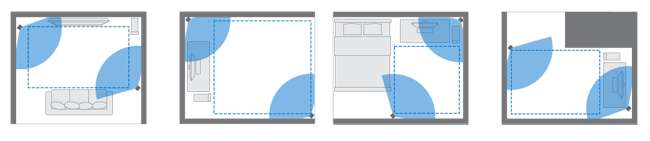
У меня была стена с одной стороны игровой площадки и кухонный остров с другой. Так что я смог прикрепить одну базовую станцию к стене и установить штатив на кухонном острове для другой. Опять же, не совсем идеально, но это сработает.

(Мои тоже немного ниже 6,5 футов, и они работают нормально - но HTC настаивает на 6,5 футах, так что делайте, как я говорю, а не как я.)
Шаг второй: распакуйте Vive

Далее рекомендую распаковать свой Vive. Мы пока не собираемся начинать что-то подключать, но неплохо было бы распаковать Vive и развернуть его множество, множество аксессуаров, чтобы вам не пришлось делать это позже. В поле вы найдете:
- Две базовые станции , вместе с некоторое монтажное оборудование , длинный кабель синхронизации , а также два адаптера питания : Монтажное оборудование позволит вам прикрутить базовые станции к стене. Если вы не можете этого сделать, вам придется купить штатив или поставить их на коробки или что-то в этом роде. Кабель синхронизации необходим только в том случае, если между ними есть препятствие, но большинству пользователей он не понадобится.
- Два контроллера , вместе с два кабеля microUSB а также два адаптера питания USB для зарядки: они должны поставляться с частичным зарядом, но вы должны подключить их к стене сейчас, чтобы они были заряжены и готовы.
- Гарнитура Vive : Оуууу да. Отложите это на время. Он поставляется с альтернативная подушка для лица для узких лиц.
- Поле ссылки , который подключается к включенному Кабель HDMI , USB-кабель , а также адаптер питания блока связи . Помните, что если вы играете далеко от компьютера, вам понадобятся дополнительные кабели или удлинители.
- Наушники : Думаю, они в порядке, но я предпочитаю использовать хорошая пара открытых наушников . (Шутки в сторону, даже дешевые будет иметь огромное значение.)
Соберите все аксессуары и разложите их небольшими группами, сопоставив подходящие кабели с правильной частью установки Vive. Следующие несколько шагов сделают вашу жизнь проще.
Шаг третий: установите программное обеспечение Vive
Вы можете настроить все свое оборудование сейчас, но программное обеспечение Vive проведет вас через это шаг за шагом, так что вы можете установить его сейчас. Направляйтесь к хтквиве.ком/сетуп и нажмите кнопку «Загрузить программу установки Vive». Дважды щелкните получившийся установщик, чтобы начать процесс.
Щелкайте «Далее» в следующих нескольких окнах, пока не дойдете до следующего экрана. Убедитесь, что Vive нашел правильную папку для ваших игр Steam, и нажмите кнопку «Установить».
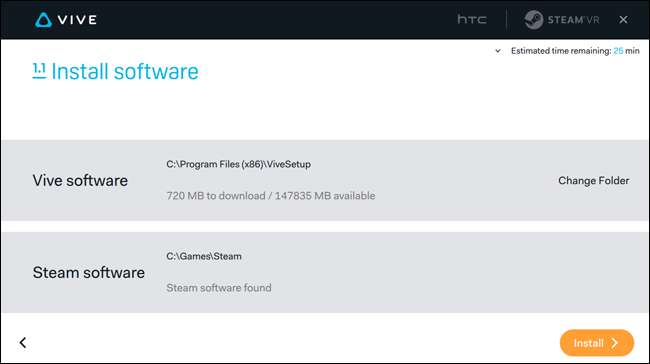
В процессе установки вам может быть предложено войти в свою учетную запись HTC, а также в учетную запись Steam (если вы еще не вошли в клиент Steam). Когда все будет готово, программа SteamVR будет установлена в Steam.
Шаг четвертый: настройте базовые станции
Затем программа Vive проведет вас через настройку базовых станций. Для всех это будет немного по-разному, но программное обеспечение Vive может дать вам некоторые общие рекомендации, как и официальное видео установки HTC, встроенное ниже. Я очень, очень рекомендую его посмотреть.
Вам необходимо установить базовые станции высотой не менее 6,5 футов либо непосредственно на стене, либо на штативе, книжной полке или другой поверхности. Наклоните их вниз от 30 до 45 градусов. Они должны находиться прямо напротив друг друга в игровой зоне.
Если вы используете прилагаемое монтажное оборудование, ввинтите его в отверстие на задней панели базовой станции, а затем затяните гайку, чтобы закрепить. Используйте прилагаемые анкеры и винты, чтобы прикрепить его к стене. Вы можете увидеть больше этого процесса в видео выше.

Если вы используете штатив, ввинтите пластину штатива в отверстие в нижней части базовой станции, как показано на рисунке. Затем закрепите его на штативе, как в фотоаппарате.

После установки подключите базовые станции к стене. Они должны загореться и попытаться обнаружить друг друга. Если все пойдет хорошо, вы увидите зеленый свет в верхней части каждого. Вы также увидите букву «канал» сбоку: «b» на одном и «c» на другом. Если вы этого не сделаете, нажимайте кнопку канала на задней панели, пока не увидите.

Если на одной из базовых станций горит фиолетовый индикатор состояния, это означает, что она не видит другую. Вам нужно будет подключить их вручную с помощью длинного кабеля синхронизации, входящего в комплект поставки Vive, и изменить канал на «A».
Шаг пятый: подключите гарнитуру к компьютеру с помощью блока связи
Затем подключите гарнитуру. Вы заметите, что у гарнитуры длинный кабель 3-в-1 выходит сзади. Подключите эти три кабеля к оранжевой стороне блока связи ...

… Затем подключите кабель HDMI, USB-кабель и кабель питания к задней части блока связи.

Наконец, подключите кабель HDMI к видеокарте компьютера, кабель USB к компьютеру, а адаптер питания к стене.

ПРИМЕЧАНИЕ. Vive использует кабели USB 3.0 для подключения к компьютеру, поэтому, если у вас есть порт USB 3.0, это будет идеально. Однако у многих людей были проблемы с USB 3.0, особенно на старых компьютерах с паршивыми наборами микросхем USB 3.0, поэтому, если вы предпочитаете начать с более надежного соединения, USB 2.0 должен работать нормально. Я использую USB 2.0, и пока у меня не было проблем с моим Vive.
Шаг шестой: откалибруйте оборудование
Когда вы выполнили остальную часть настройки, нажмите кнопку «Запустить SteamVR» в программном обеспечении Vive.
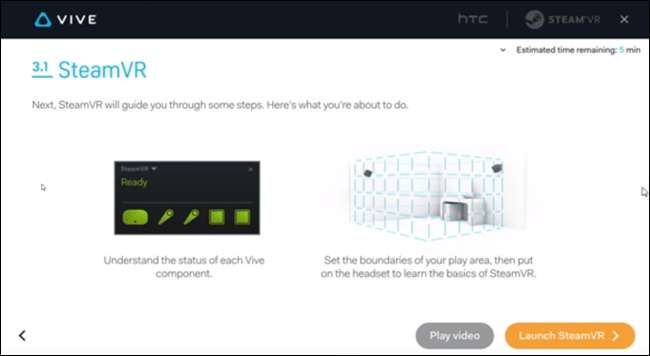
Если при запуске возникают проблемы, возможно, вам придется перезагрузить компьютер - это сделал я. Просто перезапустите, запустите Steam, затем щелкните значок «VR» в правом верхнем углу окна. Так вы будете запускать SteamVR в будущем.
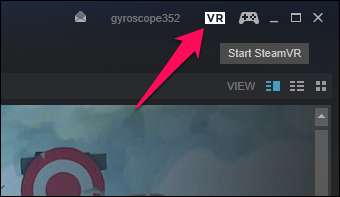
Когда SteamVR запустится, вы увидите это окно в нижней части экрана. Зеленые значки внизу указывают на то, что компонент был найден, серые значки не найдены.
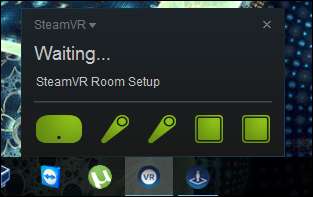
Если какой-либо из значков серый, убедитесь, что соответствующие компоненты установлены правильно и размещены на полу в игровой зоне. Возможно, вам придется нажать нижнюю кнопку на контроллерах, чтобы они включились и подключились.

Наведите указатель мыши на значки, чтобы узнать, доступны ли обновления прошивки. Если есть, щелкните ссылку «Доступно обновление» и просмотрите запросы, чтобы загрузить и установить новую прошивку, прежде чем продолжить.
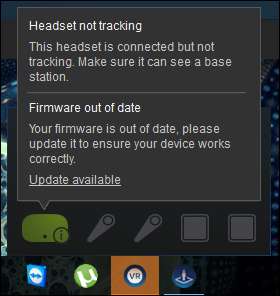
Окно настройки комнаты должно открыться автоматически в SteamVR. Если нет, дважды щелкните «SteamVR Room Setup» в списке игр Steam, чтобы запустить его.
Мы предполагаем, что вы хотите настроить воспроизведение в масштабе комнаты, поэтому нажмите «Масштаб комнаты» на первом экране.
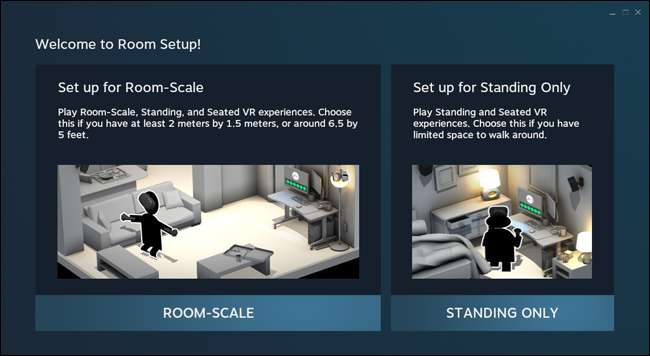
Затем вам будет предложено встать внутри игровой зоны и найти монитор с контроллером. Это действительно должно указывать на ваш компьютер башня , а не монитор - он определяет направление по умолчанию, в которое вы будете смотреть во время игры, установив исходное положение в направлении, противоположном направлению вашего компьютера. Таким образом, кабели выходят из вашего затылка и позади вас к компьютеру.
Так что наведите контроллер на башню вашего ПК, нажмите и удерживайте кнопку запуска, пока она не перестанет вибрировать.
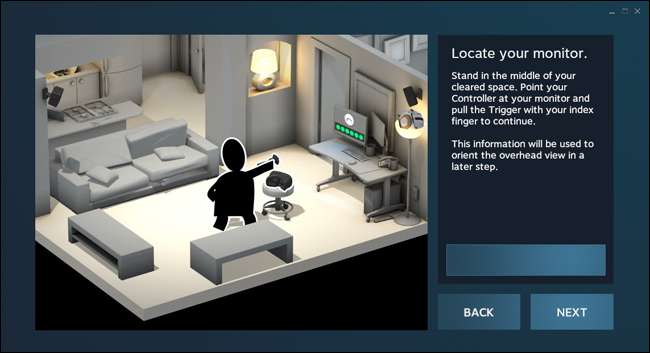
Затем поместите контроллеры на пол и нажмите «Калибровать пол».
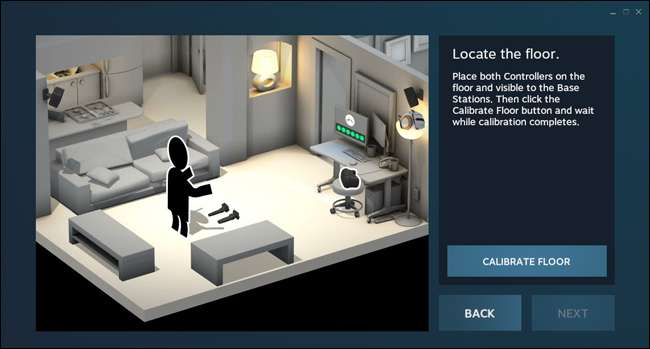
Наконец, вы установите игровую зону. Это довольно просто, и анимация на экране подскажет, что делать. По сути: нажмите «Далее», возьмите контроллер и перетащите его по периметру игровой зоны, удерживая кнопку триггера. Будьте осторожны, чтобы держать контроллер за пределами мебели или стен - чем точнее вы будете здесь, тем меньше вы будете бить кулаками по стенам во время игры (что я уже делал дважды).
Опять же, посмотрите обучающее видео HTC выше в этом посте, чтобы нагляднее продемонстрировать этот процесс.
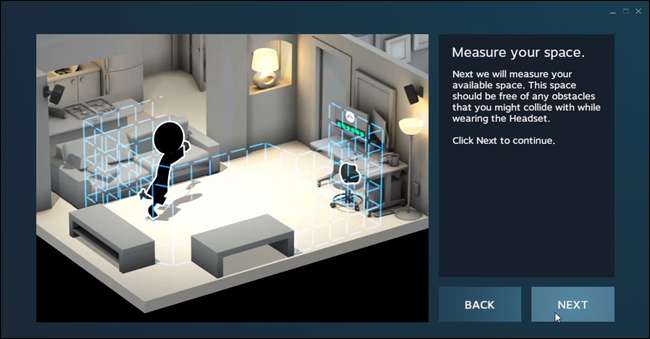
Когда вы закончите, он рассчитает самую большую прямоугольную игровую зону по выбранному периметру. Нажмите «Далее», чтобы принять его и продолжить.
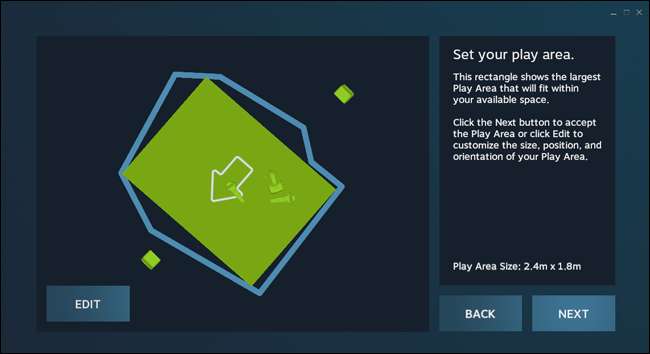
Шаг седьмой: начните играть!
На этом этапе все готово! Да, это займет немного времени, но оно того стоит. Наденьте гарнитуру, подключите наушники к порту на гарнитуре и запустите руководство SteamVR. Даже учебник довольно хорош, и вы сразу же начнете играть в игры - в учебнике будет показано, как их запускать. (Если вы еще не покупали игры, рекомендую Лаборатория а также Учитель космических пиратов .)
Советы по улучшению опыта Vive
Я использую Vive всего несколько дней, но я уже узнал несколько вещей, которые сделали работу намного более приятной. Вот некоторые вещи, о которых следует помнить:
- Не забудьте снять защитный пластик со всего, в том числе с линз внутри гарнитуры. Я не заметил, что пластик был там пару часов.
- Если вы обнаружите, что Vive слишком размытый, попробуйте следующее: не позволяйте гарнитуре сидеть на носу, как очки. Пена сверху должна быть в средний лба, а нижняя пена ложится на скулы. Это поместит «золотую середину» в центр вашего видения. (Благодаря RipeManlyMango на Reddit за этот совет.)
- Вы также можете настроить расстояние между линзами и IPD гарнитуры, чтобы устранить размытость (и сделать ее более удобной, если вы носите очки). Сначала вытолкните серые кольца на боковой стороне гарнитуры «наружу», затем поверните их, чтобы переместить линзы ближе или дальше от лица. Вставьте их обратно, когда будете удовлетворены, и поверните небольшую ручку на правой стороне гарнитуры, пока не получите максимально четкое изображение.
- Отрегулировать все трое ремней (верхних, левых и правых) при надевании гарнитуры. Это сделает его намного удобнее.
- Если у вас есть зеркала в игровой зоне или даже отражающий экран телевизора, вам может потребоваться накрыть их одеялом, чтобы улучшить отслеживание, иначе ваши базовые станции могут запутаться в собственном отражении.
- В настройках SteamVR вы можете включить камеру, чтобы увидеть контур вашей комнаты и мебели, когда вы приблизитесь к границам сопровождающего. Здесь нужно настроить множество настроек, и он может надежно работать только с USB 3.0, но он есть, если вы этого хотите (и вы можете столкнуться с чем-то во время игры).
- Звук моей гарнитуры, похоже, работал нормально, но вам может потребоваться перейти в Настройки SteamVR> Аудио и изменить устройство воспроизведения на HTC-VIVE, когда SteamVR активен, и обратно на обычные динамики, когда SteamVR закрыт.
Если у вас есть другие советы, не стесняйтесь добавлять их в комментарии, и мы включим их в этот список!







